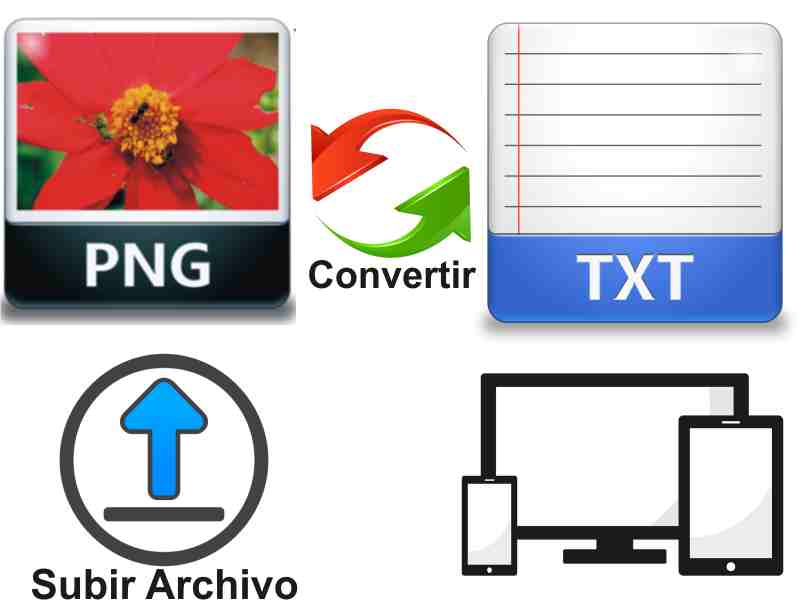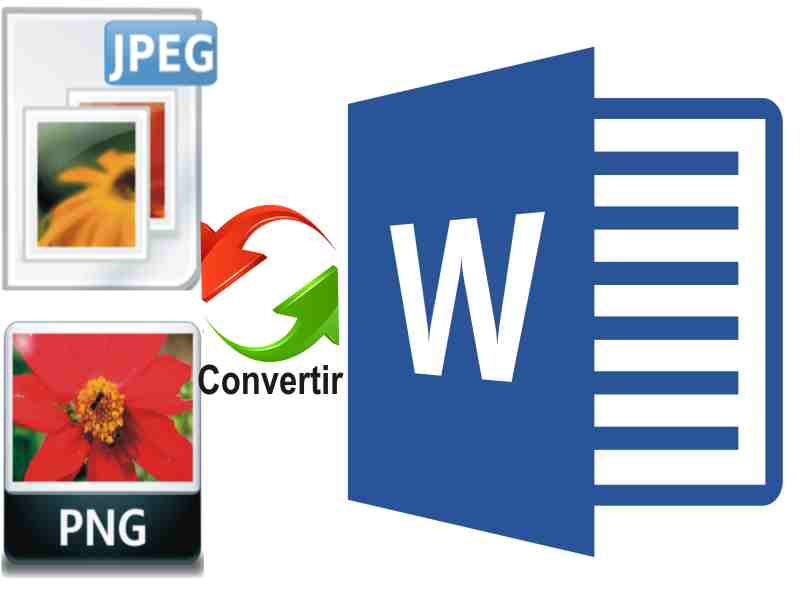¿Cómo convertir un archivo PNG a documento de texto Word? - Imagen escaneada

Hay muchos métodos para convertir una imagen a texto, por supuesto el formato influye un poco de acuerdo a la herramienta que uses. El método más común y recomendado es usar alguna página Web que ofrezca este servicio.
Debes saber que Google cuenta con herramientas y servicios que podemos usar para casi cualquier actividad. En el caso de convertir un archivo PNG a documento de texto se recomienda usar Google Drive y los documentos de Google, ya que con solo abrir el archivo el mismo se convierte de forma automática.
https://youtu.be/14wTehZeAfc
¿Cuál es el proceso a seguir para convertir un documento escaneado a texto editable en Word?
Muchas de las páginas que sirven para editar un documento PDF Online, se usan para convertir un archivo PDF a texto usando el mismo método. Es decir que como estamos usando una Web es posible realizar este proceso en cualquier dispositivo. Aprende como hacerlo de la siguiente manera:
Con tu PC Windows
Al crear una cuenta de Google en Windows podrás usar Gmail, Google drive, Google Docs y todas las herramientas con el mismo correo. Para convertir una imagen a texto se necesita usar Google Drive y Google Docs. Aprende como hacerlo de la siguiente manera:
- Iniciar sesión en Google Drive desde tu ordenador.
- Da clic en ‘Nuevo’ y escoge la opción de ‘Subir archivo’.
- En la ventana que se muestra busca tu archivo de imagen PNG’.
- Pulsa en aceptar para subirla al panel.
- Con el clic derecho pulsa la imagen subida para desplegar las opciones.
- Coloca el cursor en ‘Abrir con’ y escoge la opción de ‘Documentos de Google’.
- Espera que se convierta en tu archivo y listo.
Una información muy útil que debes saber es que no necesitas crear una cuenta por separado en los servicios de Google, ya que al iniciar sesión en tu explorador podrás acceder con solo pulsar en el icono, aplica para todos los que se muestran en el cajón de aplicaciones.
En un Mac
En el sistema operativo Mac puedes usar el mismo método de Google. De igual forma también existen los convertidores Online OCR (Optical Character Recognition) que significa reconocimiento óptico de caracteres. También se recomienda programas como ‘Prizmo’ o algún visor PDF que sea compatible con OCR luego:
- Abre el programa de ‘Vista previa en Mac’.
- Sube tu imagen PNG u otro formato que quieras.
- Exportar la imagen como formato PDF.
- Usa prizmo o el visor de PDF que sea compatible con OCR (PDFpen).
- Abre tu imagen convertida a PDF con el programa y listo.
Con la aplicación móvil
Desde tu móvil puedes usar alguna aplicación para convertir archivos PDF y de fotos en archivos de texto. La número 1 recomendada por una gran cantidad de usuarios es ‘Google Lens’ con ella además de convertir imágenes en textos podrás investigar el texto por internet de forma directa. Para usarla solo debes:
- Descargar y abrir la aplicación de Google Lens.
- Ubica las imágenes que deseas convertir desde el panel de navegación (también puedes usar la cámara como escáner).
- Toca sobre la opción ‘Texto’ ubicada en la franja de opciones.
- Selecciona el texto convertido y cópialo.
- Abre una aplicación de edición de texto y pega el texto copiado.
En el móvil puedes usar los documentos de Google o Microsoft Word, para pegar el texto o crear documentos, además al tener un texto copiado en el portapapeles puedes usar cualquier sitio con el fin de pegar el texto incluso alguna red social.
Desde el sitio web
Puedes usar un convertidor Online OCR para convertir de forma directa una imagen PNG en texto. Es decir sin la necesidad de descargar ningún programa. Una excelente opción es ‘onlineocr’ que nos permite realizar el proceso de convertir en 3 simples pasos:
- Abre en tu navegador Web la página ‘onlineocr’.
- Pulsa en la opción de archivo y sube tu imagen a convertir.
- Escoger el idioma y el formato de salida por ejemplo ‘español’ y ‘Microsoft Word’ (docx).
- Pulsa en ‘Convertir' y listo.
Un dato importante que debes saber es que puedes usar esta página en cualquier dispositivo o computadora. Por supuesto necesitas ocupar internet como único requisito.
¿Qué otros formatos se pueden convertir?
En una computadora tienes la opción de usar cualquier herramienta que desees. Y cada programa cuenta con sus requisitos, pero debes saber que existen más de 220 tipos de archivos de imágenes compatibles, por lo que no debes preocuparte por el formato al momento de convertir tus archivos multimedia en textos editables.